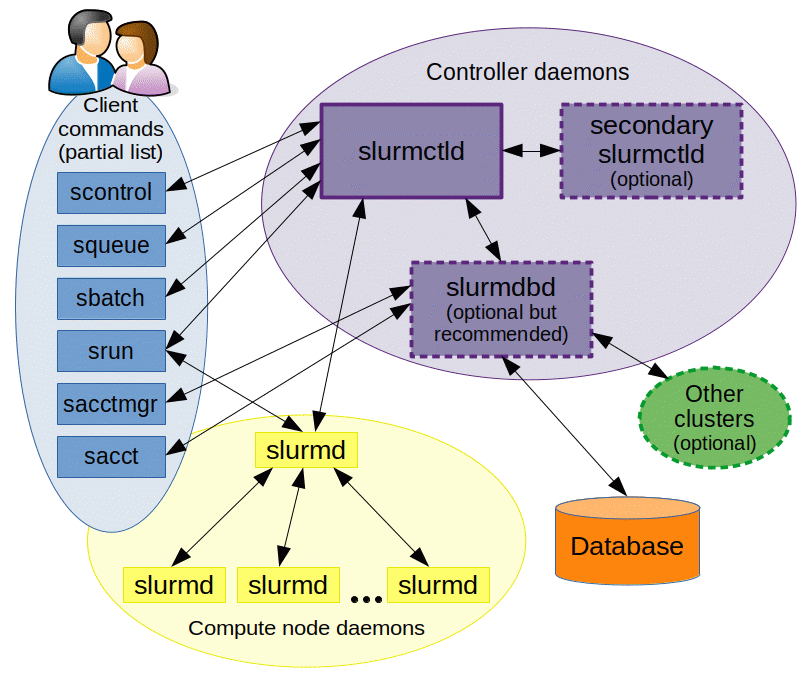管理员部署 slurm 单机版或者集群版,单机版方便在自己电脑上直接提交一堆程序自动排队,无需等待一个计算完再计算另一个。
对于 ubuntu21.10 直接使用 apt 安装 slurm、openmpi 测试很完美,但是对于 ubuntu20.04 安装以后 mpi 有问题,后采用源码编译安装 slurm、openmpi、lammps,很完美!
由于服务器很多时候系统版本很 old,源安装不靠谱,推荐源码编译,我觉得能遇到的坑我遇到的差不多了……
- slurm: 21.08.5
- openmpi: 4.1.2
- lammps: 2021 年 12 月 25 日 git 版
资料
slurm 初步了解
一般情况下,一台服务器(master)即主节点用来登录,提交程序,另外一堆服务器(node1 node2 node3 … nodex ..)用来计算,这些服务器需要有
- 一个共同的 linux 账户管理系统,方便快速创建 linux 用户,暂时不管这个(可以用NIS协议:ypbind,yp-tools),
- 需要时间同步,暂时也不管这个(可以用网络时间协议: ntp)
- 需要有一块硬盘在每一个服务器上都能访问上面的数据,方便计算,暂时也不管这个(可以用网络文件系统 NFS)
因为下面都是以单机(就只有一台电脑,既可以提交程序,也可以计算程序)为例,其他先不管
slurm 一般意义上包含 3 个程序
slurmdbd: 这个只在主节点(master)上运行,用来同步各个节点之间的数据,一般情况下依赖于 mysql 处理数据即可slurmctld: 这也只在 master 上运行,用来控制其他计算节点slurmd: 这个只在计算节点上运行,同时会把一些数据传递到主节点上。
如果是单机版,上面三个程序都要在这一台电脑上运行,看了上面的,再看官网的这个图大概就明白了
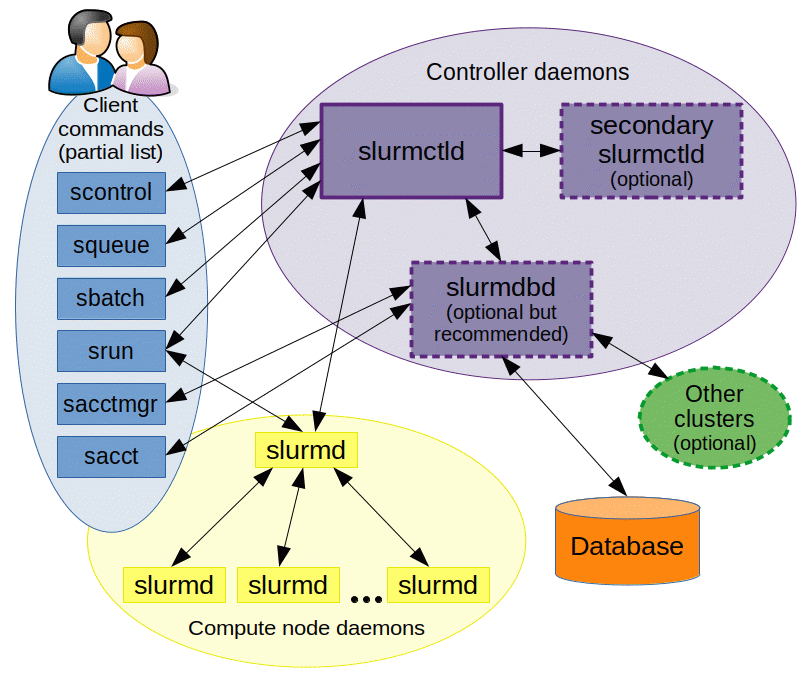
图可见官网:这里
除了这些,我们还需要一个 slurm 内部用户权限信息管理的软件 munge,如果需要并行,尤其是依赖于 openmpi 的并行程序,比如 lammps,我们必须在编译 slurm 时启动 pmi 插件,都 2021 年了,一般用 pmix (pmix_v3) 标准即可,这个标准 slurm 源码安装默认不支持
源安装
虽然不靠谱,但是我觉得以后会靠谱的
不靠谱的原因是,ubuntu2004 的 slurm 是 19.08,不支持 mpix_v4,所以用 apt 直接安装的 openmpi(默认是 4.0 的版本)编译 lammps,在 surm 里使用时会报错
但是,ubuntu21.10 的 slurm 对 openmpi4 支持很好,为了深入了解 slurm、mpi、lammps,我认为还是选择源码安装,这里的源安装留个记录,因为没有教程的情况下,这个小幅度的成功,有利于继续
至于怎么知道你安装的 slurm 支持哪种 mpi,安装以后输入 srun --mpi=list 即可去,切记 openmpi 的版本与 slurm 支持的 mpi 完全符合。
安装软件
对于 ubuntu 来说,centos 一般情况把 apt 换成 yum 就可以了
1
2
3
4
5
6
7
8
9
10
11
12
13
14
15
|
sudo apt install munge
sudo apt install mysql-server
sudo apt search slurm | grep slurm
sudo apt install slurm-wlm slurmdbd
|
这就安装完了,需要配置 数据库 和 slurm.conf 以及 slurmdbd.conf 两个文件,在后面的源码编译安装中会详细介绍
源码编译安装
我都单独安装在 /usr/local 里面了,每个软件单独创建文件夹,没有撒在这个目录里,因此需要设置环境变量
我准备在 ~/code/slurm_data 这个文件夹里编译
你怎么解压下载的源码都行,我用了 终端工具 oh-my-zsh 与 p10k 国内镜像安装 的解压插件直接解压
要注意,github 下载的这个 release 与 git clone 源码不一样,这个不用 auto-tool 那一步,直接三步走编译安装即可
依赖
对于ubuntu20.04依赖如下,其他的根据报错,自己修改
1
| sudo -E apt-get install git build-essential libssl-dev mysql-client mysql-server libmysql++-dev ffmpeg python3-pip openssh-server cmake -y
|
其中没有 libmysql++-dev slurm是没法使用mysql数据库的
对于 opensuse 系统数据库默认为 mariadb 所以需要的库为 libmariadb-devel
我们需要
安装mysql
这个各个系统更新都比较及时,直接安装吧
1
| sudo apt install mysql-server
|
但是注意这个还不够,编译slurm时会找不到,
1
| sudo apt search libmysql | grep lib
|
一般有一个类似这个的
1
2
| libmysql++-dev/impish,now 3.2.5-2 amd64 [已安装]
MySQL C++ library bindings (development)
|
安装上
1
| sudo apt install libmysql++-dev
|
编译 munge
去 github 下载,Releases · dun/munge
https://github.com/dun/munge/releases/download/munge-0.5.14/munge-0.5.14.tar.xz
1
2
3
4
5
6
7
8
9
10
11
12
13
14
15
16
17
18
19
| cd ~/code/slurm_data
wget https://github.com/dun/munge/releases/download/munge-0.5.14/munge-0.5.14.tar.xz
x munge-0.5.14.tar.xz
cd munge-0.5.14
./configure --prefix=/usr/local/munge-0.5.14
make -j
sudo make install
cd /usr/local && sudo ln -s munge-0.5.14 munge && cd - && cd ../
|
添加环境变量
1
| sudo vim /etc/profile.d/munge.sh
|
添加
1
2
3
| export MUNGE_HOME=/usr/local/munge
export PATH=$MUNGE_HOME/bin:$PATH
export PATH=$MUNGE_HOME/sbin:$PATH
|
重新打开 bash 以后生效
编译 pmix
它又需要两个东西,注意版本号
为什么我知道呢,因为直接会报错,所以先编译他们
pmix 也是去 github 找的,前面介绍了,slurm-21.08.5 只能用 pmix3
编译 hwloc
Releases · open-mpi/hwloc,我直接用的最新的,其实也是 2019 年的,下载这个文件 hwloc-2.1.0
1
2
3
4
5
6
7
8
9
10
11
12
13
14
15
16
17
18
|
wget https://github.com/open-mpi/hwloc/releases/download/hwloc-2.1.0/hwloc-2.1.0.tar.bz2
x hwloc-2.1.0.tar.bz2
cd hwloc-2.1.0
./configure --prefix=/usr/local/hwloc-2.1.0
make -j
sudo make install
cd /usr/local && sudo ln -s hwloc-2.1.0 hwloc && cd - && cd ../
|
编译 libevent
Releases · libevent/libevent,我用的最新的,libevent-2.1.12-stable.tar.gz
1
2
3
4
5
6
7
8
9
10
11
12
13
14
15
16
17
18
|
wget https://github.com/libevent/libevent/releases/download/release-2.1.12-stable/libevent-2.1.12-stable.tar.gz
x libevent-2.1.12-stable.tar.gz
cd libevent-2.1.12-stable
./configure --prefix=/usr/local/libevent-2.1.12
make -j
sudo make install
cd /usr/local && sudo ln -s libevent-2.1.12 libevent && cd - && cd ../
|
最后编译 pmix
去 github 找,Releases · openpmix/openpmix,前面说了,目前 slurm 只能用版本:
https://github.com/openpmix/openpmix/releases/download/v3.2.3/pmix-3.2.3.tar.bz2
1
2
3
4
5
6
7
8
9
10
11
12
13
14
15
|
wget https://github.com/openpmix/openpmix/releases/download/v3.2.3/pmix-3.2.3.tar.bz2
x pmix-3.2.3.tar.bz2
cd pmix-3.2.3
./configure --prefix=/usr/local/pmix-3.2.3 --with-libevent=/usr/local/libevent --with-hwloc=/usr/local/hwloc
make -j
sudo make install
cd /usr/local && sudo ln -s pmix-3.2.3 pmix && cd - && cd ../
|
编译安装 openmpi
为了防止别人用其他方法安装的其他版本的 openmpi,在你的 slurm 里不能使用,你给他们编译好吧,注意必须使用 外部编译,即使用刚才的 pmix 和相关依赖编译安装,还缺少一个 ucx,一会 slurm 也可以用这个
ucx
Releases · openucx/ucx,下载绿色的稳定版,直接下载初步编译的源码:
https://github.com/openucx/ucx/releases/download/v1.11.2/ucx-1.11.2.tar.gz
1
2
3
4
5
6
7
8
9
10
11
12
13
14
15
16
17
|
wget https://github.com/openucx/ucx/releases/download/v1.11.2/ucx-1.11.2.tar.gz
x ucx-1.11.2.tar.gz
cd ucx-1.11.2
./configure --prefix=/usr/local/ucx-1.11.2
make -j
sudo make install
cd /usr/local && sudo ln -s ucx-1.11.2 ucx && cd - && cd ../
|
openmpi
官网下载 最新的稳定版:https://download.open-mpi.org/release/open-mpi/v4.1/openmpi-4.1.2.tar.bz2,
1
2
3
4
5
6
7
8
9
10
11
12
13
14
15
|
wget https://download.open-mpi.org/release/open-mpi/v4.1/openmpi-4.1.2.tar.bz2
x openmpi-4.1.2.tar.bz2
cd openmpi-4.1.2
./configure --prefix=/usr/local/openmpi-4.1.2 --with-pmix=/usr/local/pmix --with-ucx=/usr/local/ucx --with-hwloc=/usr/local/hwloc --with-libevent=/usr/local/libevent
make -j
sudo make install
cd /usr/local && sudo ln -s openmpi-4.1.2 openmpi && cd - && cd ../
|
添加环境变量
1
| sudo vim /etc/profile.d/openmpi.sh
|
添加
1
2
3
| export OPENMPI_HOME=/usr/local/openmpi
export PATH=$OPENMPI_HOME/bin:$PATH
export LD_LIBRARY_PATH=$OPENMPI_HOME/lib:$LD_LIBRARY_PATH
|
重新打开 bash 以后生效
编译 slurm
官网下载 最新的稳定版:https://download.schedmd.com/slurm/slurm-21.08.5.tar.bz2
1
2
3
4
5
6
7
8
9
10
11
12
13
14
15
|
wget https://download.schedmd.com/slurm/slurm-21.08.5.tar.bz2
x slurm-21.08.5.tar.bz2
cd slurm-21.08.5
./configure --prefix=/usr/local/slurm-21.08.5 --with-pmix=/usr/local/pmix --with-munge=/usr/local/munge --with-hwloc=/usr/local/hwloc --with-ucx=/usr/local/ucx
make -j
sudo make install
cd /usr/local && sudo ln -s slurm-21.08.5 slurm && cd - && cd ../
|
添加环境变量,bash 全局的话可以放在
1
| sudo vim /etc/profile.d/slurm.sh
|
添加
1
2
3
4
5
| export SLURM_HOME=/usr/local/slurm
export PATH=$SLURM_HOME/bin:$PATH
export PATH=$SLURM_HOME/sbin:$PATH
export LD_LIBRARY_PATH=$SLURM_HOME/lib:$LD_LIBRARY_PATH
export LD_LIBRARY_PATH=$SLURM_HOME/lib/slurm:$LD_LIBRARY_PATH
|
连通节点与 master
对于多台服务器需要,单机不需要
每一台服务器都如下
1
2
3
4
5
6
7
8
9
10
11
12
|
sudo apt install openssh-server openssh-sftp-server openssh-client
ssh-keygen
sudo echo "ip地址 名字" >> /etc/hosts
sudo echo "196.10.10.1 master" >> /etc/hosts
sudo echo "196.10.10.2 node1" >> /etc/hosts
sudo echo "196.10.10.3 node2" >> /etc/hosts
|
其中 master 可访问 node
在 master 上输入,比如
1
2
3
4
|
ssh-copy-id node1
ssh node1
|
配置
包含数据库、slurm
配置数据库
注意都是以源码编译安装为例,安装位置都是按照前面的来的
接下来配置 slurmdbd 需要的数据库,这个即使源码安装 slurm 也需要
先修改个东西
1
| sudo vim /etc/mysql/my.cnf
|
vim 会用吧,输入 i 添加下面的
1
2
3
4
| [mysqld]
innodb_buffer_pool_size=1024M
innodb_log_file_size=64M
innodb_lock_wait_timeout=900
|
:wq 保存
1
2
3
4
5
|
sudo systemctl enable --now mysql
sudo mysql
|
创建 slurm 单独的用户和需要的数据库
1
2
3
4
5
6
7
8
9
10
11
12
13
|
create user 'slurm'@'localhost' identified by '12345678';
create database slurm_acct_db;
grant all on slurm_acct_db.* TO 'slurm'@'localhost';
create database slurm_job_db;
grant all on slurm_job_db.* TO 'slurm'@'localhost';
|
下面的不要输入,但是有兴趣学习 mysql 可以入门
常用
1
2
3
4
5
6
7
8
9
10
11
12
13
|
show databases;
use slurm_acct_db;
describe 表格名字;
drop database 数据库名;
drop table 数据表名;
|
配置 slurmdbd.conf
注意都是以源码编译安装为例,安装位置都是按照前面的来的
详细可以看 官网 slurmdbd.conf
1
2
3
4
5
6
7
8
9
10
11
12
13
14
15
16
17
18
19
20
21
22
23
24
25
26
| ArchiveEvents=yes
ArchiveJobs=yes
ArchiveResvs=yes
ArchiveSteps=no
ArchiveSuspend=no
ArchiveTXN=no
ArchiveUsage=no
AuthInfo=/usr/local/munge/var/run/munge/munge.socket.2
AuthType=auth/munge
DbdHost=localhost
DebugLevel=info
PurgeEventAfter=1month
PurgeJobAfter=12month
PurgeResvAfter=1month
PurgeStepAfter=1month
PurgeSuspendAfter=1month
PurgeTXNAfter=12month
PurgeUsageAfter=24month
LogFile=/var/log/slurmdbd.log
PidFile=/var/run/slurmdbd.pid
SlurmUser=root
StoragePass=12345678
StorageType=accounting_storage/mysql
StorageUser=slurm
StorageHost=localhost
StoragePort=3306
|
上面的配置直接复制的官网的,不同版本 slurm 有区别,但是我觉得区别不大,关键有几个点注意
1
2
3
4
5
6
7
8
9
10
11
12
13
14
15
16
17
18
19
20
21
22
| ; 使用munge
AuthType=auth/munge
; munge安装未知
AuthInfo=/usr/local/munge/var/run/munge/munge.socket.2
; 数据库位置,这个就行,因为slurmdbdb只在master上
DbdHost=localhost
; 我们就不要新建用户了,直接root更方便
SlurmUser=root
; 开启数据插件
StorageType=accounting_storage/mysql
; 数据库的新建用户
StorageUser=slurm
; 数据库这个用户的密码
StoragePass=12345678
; 数据库位置在master,也就是本地
StorageHost=localhost
; 数据库默认端口
StoragePort=3306
|
文件生成以后放在 /usr/local/slurm/etc/slurmdbd.conf
如果是源安装,不在这里,而且不同版本不一样,一般是在/etc/slurm- 后面的名字不一样
配置 slurm.conf
注意都是以源码编译安装为例,安装位置都是按照前面的来的
这个去官网 Slurm System Configuration Tool 自动生成即可,不同版本不一样,其中比较重要的是
1
2
3
4
5
6
7
8
9
10
11
12
13
14
15
16
17
18
19
20
21
22
23
24
| ; 单机就是 localhost即可
SlurmctldHost=localhost
; 这个是mpi的默认值,用户输入 --mpi=mpix_v3 这时候会覆盖这个
MpiDefault=pmix
; 这个优先用cgroup,如果报错,换这个
ProctrackType=proctrack/linuxproc
; 下面这些都是数据库相关的,配置一下就行
AccountingStorageHost=localhost
; 合格是munge的位置
AccountingStoragePass=/usr/local/munge/var/run/munge/munge.socket.2
AccountingStorageType=accounting_storage/slurmdbd
AccountingStorageUser=slurm
JobCompHost=localhost
JobCompLoc=slurm_job_db
JobCompPass=12345678
JobCompType=jobcomp/mysql
JobCompUser=slurm
; 这个是各个计算节点,单机的话直接 localhost就行,至于CPUs就是你的cpu核心数,错了也没事,一会开启时会有提示应该是多少,Sockets,cpu插槽数;CoresPerSocket每个插槽多少核心,ThreadsPerCore每个核心多少线程, RealMemory内存(不设置的话,用户申请--mem会报错)
NodeName=localhost CPUs=6 Sockets=1 CoresPerSocket=6 ThreadsPerCore=1 RealMemory=32041 State=UNKNOWN
PartitionName=ptt1 Nodes=ALL Default=YES MaxTime=INFINITE State=UP
|
文件生成以后放在 /usr/local/slurm/etc/slurm.conf
如果是源安装,不在这里,而且不同版本不一样,一般是在/etc/slurm- 后面的名字不一样
管理员测试
开启
注意都是以源码编译安装为例,安装位置都是按照前面的来的,
已经配置好了环境变量
先开启 munge
1
2
3
4
5
6
7
8
9
10
11
12
13
|
sudo su
munged
cat /usr/local/munge/var/log/munge/munged.log
ps aux | grep munge
root 1096 0.0 0.0 204152 3676 ? Sl 12月25 0:01 /usr/local/munge/sbin/munged
|
开启 slurmdbd
1
2
3
4
5
6
7
8
9
10
11
12
13
|
slurmdbd
cat /var/log/slurmdbd.log
ps aux | grep slurmdbd
root 2631 0.0 0.0 288368 10012 ? Ssl 12月25 0:00 /usr/local/slurm/sbin/slurmdbd -D
|
开启 slurmctld
1
2
3
4
5
6
7
8
9
10
11
12
13
|
slurmctld
cat /var/log/slurmctld.log
ps aux | grep slurmctld
root 2631 0.0 0.0 288368 10012 ? Ssl 12月25 0:00 /usr/local/slurm/sbin/slurmctld -D
|
前面的没问题再开启 slurmd
1
2
3
4
5
6
7
8
9
10
11
12
13
14
15
16
17
18
|
slurmd
cat /var/log/slurmd.log
ps aux | grep slurmd
root 2631 0.0 0.0 288368 10012 ? Ssl 12月25 0:00 /usr/local/slurm/sbin/slurmd -D
|
测试
重新打开 bash 以后生效
测试
正常能看到
1
2
3
4
5
6
| srun: MPI types are...
srun: pmix
srun: pmix_v3
srun: cray_shasta
srun: none
srun: pmi2
|
开机自启
一共 4 个自己编译安装的,用 systemd 进行管理启动,单机的话直接配置就行,如果是集群,
- master: munge slurmdbd slurmctld
- node: munge slurmd
munge
1
| sudo vim /etc/systemd/system/munge.service
|
添加这个
1
2
3
4
5
6
7
8
9
10
11
12
13
14
15
16
17
18
| # /etc/systemd/system/munge.service
[Unit]
Description=MUNGE authentication service
Documentation=man:munged(8)
After=network.target
After=time-sync.target
[Service]
Type=forking
EnvironmentFile=-/usr/local/mung/etc/default/munge
ExecStart=/usr/local/munge/sbin/munged $OPTIONS
PIDFile=/usr/local/munge/var/run/munge/munged.pid
RuntimeDirectory=munge
RuntimeDirectoryMode=0755
Restart=on-abort
[Install]
WantedBy=multi-user.target
|
slurmdbd
1
| sudo vim /etc/systemd/system/slurmdbd.service
|
添加这个
1
2
3
4
5
6
7
8
9
10
11
12
13
14
15
16
17
18
19
| # /lib/systemd/system/slurmdbd.service
[Unit]
Description=Slurm DBD accounting daemon
After=network.target munge.service network-online.target mysql.service
Wants=munge.service network-online.target mysql.service
ConditionPathExists=/usr/local/slurm/etc/slurmdbd.conf
Documentation=man:slurmdbd(8)
[Service]
Type=simple
EnvironmentFile=-/etc/default/slurmdbd
ExecStart=/usr/local/slurm/sbin/slurmdbd -D $SLURMDBD_OPTIONS
ExecReload=/bin/kill -HUP $MAINPID
PIDFile=/var/run/slurmdbd.pid
LimitNOFILE=65536
TasksMax=infinity
[Install]
WantedBy=multi-user.target
|
slurmctld
1
| sudo vim /etc/systemd/system/slurmctld.service
|
添加这个
1
2
3
4
5
6
7
8
9
10
11
12
13
14
15
16
17
18
19
| # /lib/systemd/system/slurmctld.service
[Unit]
Description=Slurm controller daemon
After=slurmdbd.service
Wants=slurmdbd.service
ConditionPathExists=/usr/local/slurm/etc/slurm.conf
Documentation=man:slurmctld(8)
[Service]
Type=simple
EnvironmentFile=-/etc/default/slurmctld
ExecStart=/usr/local/slurm/sbin/slurmctld -D $SLURMCTLD_OPTIONS
ExecReload=/bin/kill -HUP $MAINPID
PIDFile=/var/run/slurmctld.pid
LimitNOFILE=65536
TasksMax=infinity
[Install]
WantedBy=multi-user.target
|
slurmd
1
| sudo vim /etc/systemd/system/slurmd.service
|
添加这个
1
2
3
4
5
6
7
8
9
10
11
12
13
14
15
16
17
18
19
20
21
22
23
| # /lib/systemd/system/slurmd.service
[Unit]
Description=Slurm node daemon
After=remote-fs.target slurmctld.service
Wants=slurmctld.service
ConditionPathExists=/usr/local/slurm/etc/slurm.conf
Documentation=man:slurmd(8)
[Service]
Type=simple
EnvironmentFile=-/etc/default/slurmd
ExecStart=/usr/local/slurm/sbin/slurmd -D $SLURMD_OPTIONS
ExecReload=/bin/kill -HUP $MAINPID
PIDFile=/var/run/slurmd.pid
KillMode=process
LimitNOFILE=131072
LimitMEMLOCK=infinity
LimitSTACK=infinity
Delegate=yes
TasksMax=infinity
[Install]
WantedBy=multi-user.target
|
测试systemd
其实直接重启就行,如果不想重启,先把刚才测试的进程关闭
1
2
3
4
5
6
7
8
9
10
11
12
13
14
15
16
17
18
19
20
21
|
ps aux | grep slurm
root 2631 0.0 0.0 288368 10012 ? Ssl 12月25 0:00 /usr/local/slurm/sbin/slurmdbd -D
root 2632 0.0 0.0 766548 14736 ? Ssl 12月25 0:36 /usr/local/slurm/sbin/slurmctld -D
root 2633 0.0 0.0 73672 5860 ? Ss 12月25 0:00 /usr/local/slurm/sbin/slurmd -D
kill 2631 2632 2633
ps aux | grep munged
root 1096 0.0 0.0 204152 3676 ? Sl 12月25 0:01 /usr/local/munge/sbin/munged
kill 1096
|
开机自启
1
2
3
4
5
6
7
8
| systemctl enable --now mysql
systemctl enable --now munge
systemctl enable --now slurmdbd
systemctl enable --now slurmctld
systemctl enable --now slurmdbd
|
查看开启状态
1
2
3
4
5
6
7
8
| systemctl status mysql
systemctl status munge
systemctl status slurmdbd
systemctl status slurmctld
systemctl status slurmdbd
|
关闭
1
2
3
4
5
6
7
8
| systemctl stop mysql
systemctl stop munge
systemctl stop slurmdbd
systemctl stop slurmctld
systemctl stop slurmdbd
|
开启
1
2
3
4
5
6
7
8
| systemctl start mysql
systemctl start munge
systemctl start slurmdbd
systemctl start slurmctld
systemctl start slurmdbd
|
查看集群
1
2
3
4
5
6
7
8
9
10
11
| sinfo
PARTITION AVAIL TIMELIMIT NODES STATE NODELIST
ptt1* up infinite 1 idle localhost
sinfo -N -O "nodelist:.6,partition:.10,available:.6,statelong:.12,memory:.12,allocmem:.10,freemem:.10,cpusstate:.16"
squeue
|
添加用户
分3级 Cluster、Account、User
1
2
3
4
5
6
7
8
9
10
11
12
13
14
| sacctmgr add cluster cluster
sacctmgr add account icpcs Cluster=cluster
sacctmgr add user yuh Account=icpcs
sacctmgr list Cluster
sacctmgr list Account
sacctmgr list User
|
管理员常用命令
1
2
3
4
5
6
7
8
9
10
11
12
13
14
15
16
17
18
19
20
21
22
23
24
25
26
27
28
|
scontrol update nodename=node1 state=drain reason='停电节能'
scontrol show node node5
scontrol update nodename=node8 state=resume
sinfo -p ptt3
scontrol update partition=ptt3 MaxTime=20160
vim /usr/local/slurm/etc/slurm.conf
sacct -j 264781
sacctmgr list assoc format=Clusters,Account,User,qos,partition,GrpTRES,Priority
|
用户使用
看这里 :服务器与 SLURM 的使用
LAMMPS编译安装
看这里 :Linux系统源码编译安装LAMMPS
slurm提交请注意
申请一个核心一个线程,才最快即
1
| srun -n 72 --ntasks-per-core 1 --mem=5G lmp -in file.in
|
72为核心数,--ntasks-per-core 代表一个核心一个进程 --mem=5G 申请的内存,file.in lammps脚本文件名
本文作者:yuhldr
本文地址: [https://yuhldr.github.io/posts/bfa79f01.html](https://yuhldr.github.io/posts/bfa79f01.html)
版权声明:转载请注明出处!